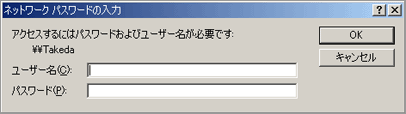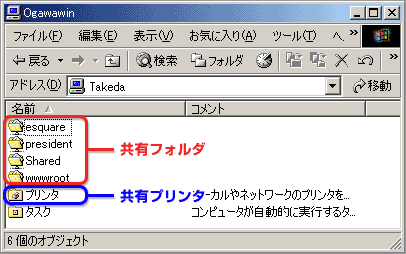| (1) |
![[マイ ネットワーク]アイコン](img/p_it420_03_01.gif) まず,デスクトップに表示されている[マイ ネットワーク](*1) アイコンをダブルクリックしてください。 まず,デスクトップに表示されている[マイ ネットワーク](*1) アイコンをダブルクリックしてください。
|
| (2) |
[ネットワーク全体][近くのコンピュータ](*2) といったアイコンが表示されます。まずは,[近くのコンピュータ]アイコンをダブルクリックしてください。
|
| (3) |
開いたウインドウには,接続が可能なコンピュータが一覧されます。
接続したいコンピュータのアイコンをダブルクリックしてください。
接続したいコンピュータが見つからない場合は,そのコンピュータが別の「ワークグループ」に属している可能性があります。[マイ ネットワーク]画面で[ネットワーク全体]→[Microsoft Windows Network]とダブルクリックして,別のワークグループの中を調べてください。
|
| (4) |
接続したいコンピュータのアイコンをダブルクリックすると,「ユーザ名」「パスワード」を入力する「ネットワークパスワードの入力」ウインドウが表示されます。あらかじめ調べておいた「ユーザ名」と「パスワード」を入力してください。
|
| (5) | ユーザ名とパスワードが合っていれば,接続が許可され,共有フォルダや共有プリンタが並んだウインドウが表示されます。
後は,自分のコンピュータにあるファイルを扱うのと同じように,接続したコンピュータの共有されたデータを読んだり書いたりすることができます。
|
![[マイ ネットワーク]アイコン](img/p_it420_03_01.gif) まず,デスクトップに表示されている[マイ ネットワーク](*1) アイコンをダブルクリックしてください。
まず,デスクトップに表示されている[マイ ネットワーク](*1) アイコンをダブルクリックしてください。![[マイ ネットワーク]画面](img/p_it420_03_02.gif)
![[近くのコンピュータ]画面](img/p_it420_03_03.gif)